4 способа очистить корзину на Mac, чтобы навсегда удалить файлы
Опубликовано: 2022-02-13Хотите принудительно очистить корзину на Mac, чтобы навсегда удалить файлы и сэкономить место на диске? Эта статья посвящена методам очистки корзины на Mac и подробно описана в простых шагах.
Во-первых, мы узнаем, как файлы будут перемещаться в корзину.
Есть несколько способов удалить файл на Mac и как они будут перемещены в корзину на Mac.
Оглавление
Как удалить файлы на Mac или Как отправить файлы в корзину на Mac
1. Вы можете перетаскивать любые файлы на значок корзины в доке.
Вы можете щелкнуть правой кнопкой мыши на любом файле и выбрать опцию «Переместить в корзину» из вариантов.
2. Вы можете щелкнуть файл и нажать команду «Command + Delete», чтобы переместить его в значок «Корзина» в доке.
Однако эти методы на самом деле ничего не удалят с вашего компьютера Mac, файлы просто останутся в вашей корзине, пока вы не удалите их навсегда. На самом деле это хороший способ сказать, чтобы убедиться, что вы случайно не удалили или не удалили то, что вам нужно. Но если вы действительно хотите восстановить место для хранения, чтобы повысить производительность вашего Mac, вам определенно нужно знать, как удалять файлы из корзины.
Когда вы помещаете файл или перемещаете файл в корзину Mac, он не считается удаленным. Но это всего лишь один простой шаг от удаления, и приведенные ниже методы помогут вам узнать, как очистить корзину.
Подсказка: если вы не возражаете против того, чтобы потратить небольшую сумму на автоматическое повышение скорости вашего Mac за счет удаления мусора и всех других кэшированных файлов, мы предлагаем вам использовать MacPaw Cleanmymac. Не хотите тратить деньги, тогда продолжайте читать для ручных методов.
Способы очистки корзины на Mac
Ниже приведены методы, которые подробно объяснят вам, как очистить корзину на компьютере Mac.
Способ 1: Как очистить папку «Корзина» на Mac с помощью значка «Корзина» в доке
Удаление файлов из корзины на компьютере Mac обычно не так уж сложно. Просто выполните следующие действия, чтобы сделать это.
- Все элементы, такие как файлы, изображения, папки, удаленные с вашего Mac, будут перемещены в корзину.
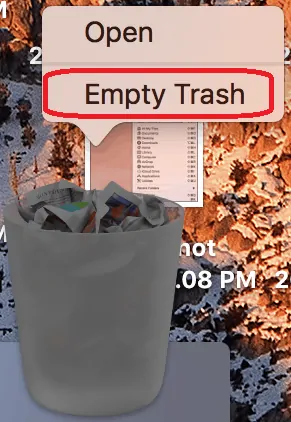
- Теперь вы можете щелкнуть значок корзины в доке и выбрать опцию «Очистить корзину».
- В противном случае вы также можете очистить корзину, нажав три клавиши клавиатуры последовательно как «Command + Shift + Delete».
- Затем вы должны увидеть предупреждение с диалоговым окном «Вы уверены, что хотите безвозвратно стереть элементы в Корзине», потому что вы не можете отменить это действие снова,
- Вы должны подумать и принять решение здесь, потому что файлы или элементы, удаленные или удаленные из Корзины, не могут быть восстановлены и даже не могут быть отменены.
- На самом деле вы можете обойти предупреждающее сообщение «Вы уверены, что хотите безвозвратно стереть элементы в Корзине?» шаг, последовательно нажимая клавиши «Command + Option/Alt + Shift + Delete».
- Связанный: 5 лучших программ для редактирования PDF для Mac и Windows
- Как конвертировать Word, Excel, изображение в PDF
Способ 2: как безопасно очистить корзину на вашем Mac, чтобы навсегда удалить файлы
Очистить корзину обычно достаточно, чтобы избавиться от файлов, которые вам больше не нужны.

Но очистка корзины на самом деле не уничтожает файлы, они остаются на жестком диске. В результате некоторые удаленные файлы можно восстановить с помощью программного обеспечения для восстановления дисков, такого как Wondershare Recoverit.
Иногда вам необходимо удалить файлы, которые являются особенно конфиденциальными: финансовые записи, например, интимные фотографии или другие данные, которые вы абсолютно не хотите, чтобы кто-либо получил в свои руки, ни при каких обстоятельствах.
Безопасная очистка корзины занимает больше времени, но обеспечивает более безопасную форму удаления файлов. Используйте на свое усмотрение, как хотите.
- Во-первых, нажмите и удерживайте значок корзины в доке.
- Удерживая нажатой клавишу команды, нажмите «Корзина».
- Текст «Пустая корзина» теперь изменится на «Безопасная пустая корзина» в списке параметров.
- Выберите опцию «Безопасная пустая корзина».
- Вы даже можете сделать это из любого открытого окна Finder.
- Нажмите на меню Finder и выберите опцию «Безопасная пустая корзина», чтобы более безопасно очищать файлы в корзине.
Способ 3: как принудительно очистить корзину на Mac с помощью терминала
- Откройте Терминал на вашем Mac.
- Теперь введите эту команду с пробелом и НЕ НАЖИМАЙТЕ ENTER ПОСЛЕ. «Судо рм –R»

- Обратите внимание, что команда не будет работать, если вы не добавите пробел после R.
- Теперь сделайте Control-щелчок Trash from the Dock.
- Выберите все файлы в корзине.
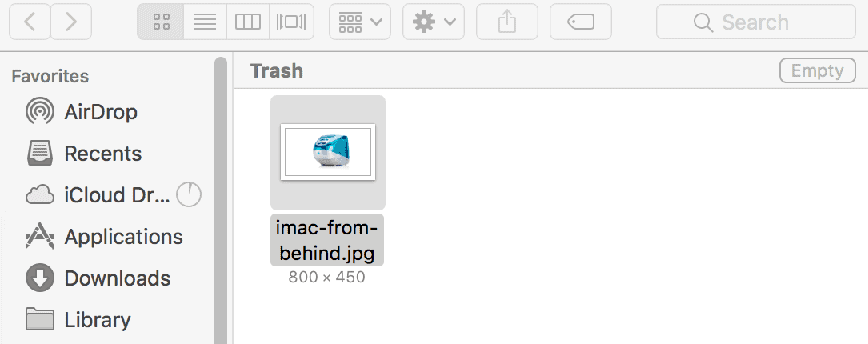
- Теперь вы должны перетащить файлы в окно терминала.
- Это создаст путь к каждому файлу для удаления команды, которую вы ввели ранее выше.
- Теперь нажмите кнопку Enter.
- Введите пароль администратора, если вас попросят ввести и продолжить процесс.
- Введенный пароль больше не будет виден. Кажется, что ничего не изменилось.
- Теперь снова нажмите кнопку Enter.
Процесс удаления начнется сейчас после всех вышеперечисленных шагов и займет пару минут или больше в зависимости от размера файлов, которые вы делаете пустыми.
- Вам могут понравиться 8 лучших способов улучшить производительность и скорость Mac
- Как создать плейлист в iTunes на Mac
- Как зашифровать файлы на Mac с защитой паролем
Метод-4: Как очистить корзину с помощью Finder
Воспользуйтесь этим советом, если хотите убедиться, что ваш Mac всегда безопасно удаляет файлы каждый раз, когда вы очищаете корзину.
- Откройте Искатель.
- Теперь вы можете щелкнуть меню Finder сверху.
- Вы можете выбрать «Очистить корзину» из списка опций. Это удалит элементы из корзины.
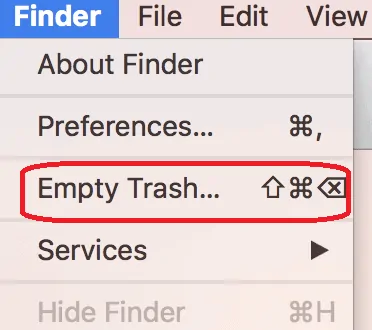
- Выберите опцию «Настройки».
- Установите флажок «Очистить корзину безопасно», чтобы безопасно очистить корзину.
- Вы даже можете выбрать лучшую функцию в дополнительных настройках в окне «Настройки».
- Вы можете выбрать вариант, установив/сняв флажок «Показывать предупреждение перед очисткой корзины».
- Вы можете выбрать вариант, установив/сняв флажок «Удалить элементы из корзины через 30 дней». Это автоматически очистит корзину через 30 дней без очистки вручную.
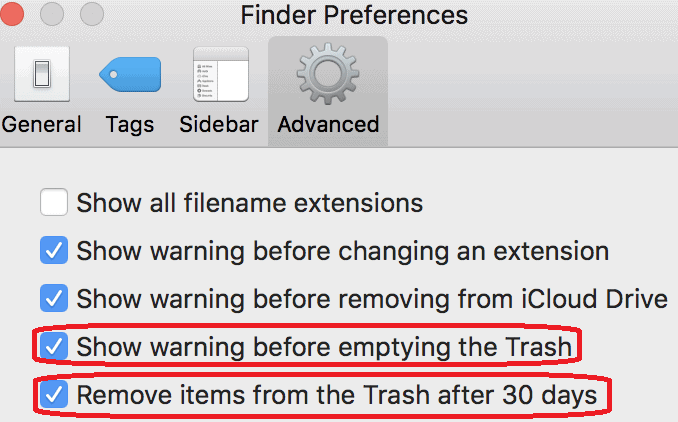
Заключение
Теперь у вас есть свои методы, чтобы очистить Корзину от упрямых файлов и папок, которые просто так не удалились бы. И помните, что файлы, удаленные с помощью терминала, не будут восстановлены ни за какие деньги, и будьте особенно осторожны при выборе файлов из корзины.
Мы предлагаем вам использовать MacPaw Cleanmymac для автоматической очистки корзины и всех других файлов кэша для повышения производительности Mac.
Надеюсь, вам понравился мой учебник о методах очистки корзины на Mac . Если тебе это нравится!! тогда, пожалуйста, поделитесь им. Если вы хотите что-то добавить к нему, сообщите нам об этом в разделе комментариев.
Хотите получать регулярные обновления, подписывайтесь на WhatVwant в Facebook, Twitter и YouTube.
